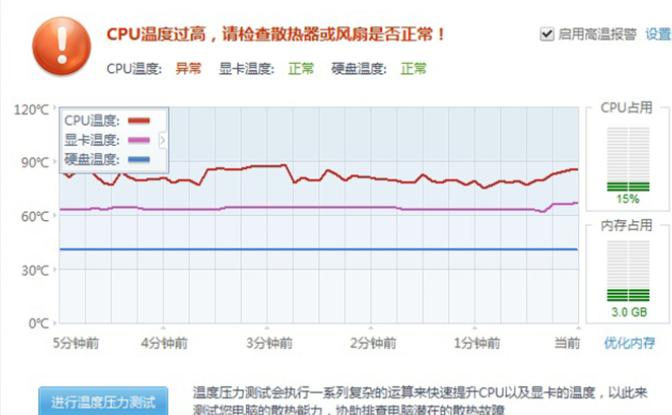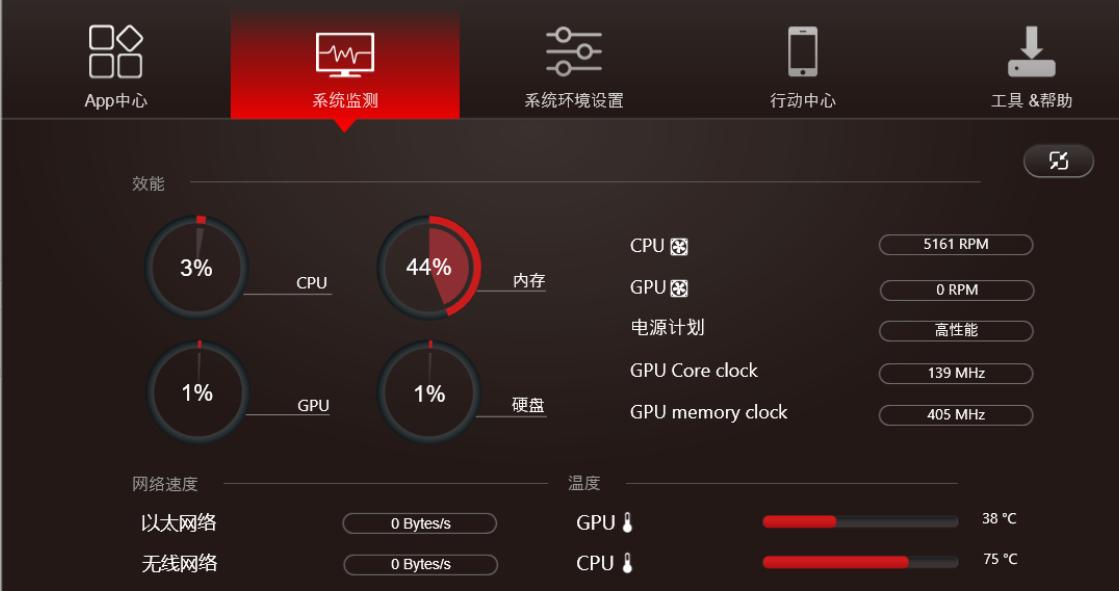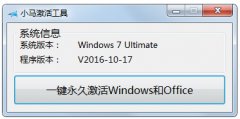笔记本CPU温度高可以检查散热系统、清理内部灰尘、更换散热膏等。在现代化办公与游戏的过程中,笔记本电脑已经成为了我们不可或缺的工具。然而,CPU温度过高不仅会降低设备的性能,还可能对硬件造成损害。
一、笔记本CPU过热的原因
笔记本CPU的温度升高可能来源于多种因素,主要包括以下几种:
|
原因 |
描述 |
|
散热设计不足 |
笔记本电脑由于其紧凑的设计,散热系统可能无法有效地散发热量。 |
|
灰尘堆积 |
长时间未清理内部灰尘会堵塞散热风扇和散热通道,影响散热效果。 |
|
环境温度高 |
在高温环境下使用笔记本,尤其是在夏季,周围环境会导致CPU温度升高。 |
|
高负载运行 |
同时运行多个资源密集型应用程序(如游戏、视频编辑)会导致CPU负载过重。 |
|
不良的散热接触 |
散热膏老化或散热片和CPU接触不良,导致热量不能有效传导。 |
二、如何处理高温问题
2.1 检查散热系统
首先,检查笔记本散热风扇是否正常运转。在笔记本电脑底部找到风扇排气口,确保没有被遮挡。使用一些监控工具(如HWMonitor或Core Temp)来检查CPU温度以及风扇转速。
2.2 清理内部灰尘
定期打开笔记本电脑并清洁内部部件。使用罐装压缩空气清除散热风扇和散热器上的灰尘。务必小心,避免损坏内部电路。
2.3 更换散热膏
如果发现CPU散热性能降低,可能是因为散热膏老化。可以考虑更换高质量的散热膏。首先卸下散热器,清洁旧散热膏,再均匀涂抹新的散热膏。
2.4 使用冷却垫
冷却垫是一种有效的辅助散热装置,能够改善笔记本的散热效果。将笔记本放在冷却垫上,能够有效地降低底部温度。
三、预防过热的方法
3.1 控制环境温度
在高温环境中使用笔记本时,尽量选择阴凉或空调房间,避免阳光直射。
3.2 定期维护
定期对笔记本进行维护,如清理灰尘、检查硬件状态。使用性能监控软件定期检查CPU温度和使用率,及时发现异常。
3.3 调整电源管理设置
在电源管理中,调整设置以降低CPU的运行频率。Windows系统中,可以通过控制面板的“电源选项”进行设置。
|
设置类型 |
描述 |
|
性能模式 |
提高性能,但也会增加温度。 |
|
平衡模式 |
在性能和温度之间取得平衡。 |
|
省电模式 |
限制CPU性能,以降低温度并延长电池使用寿命。 |
3.4 减少后台程序
关闭不必要的后台程序和启动项。使用任务管理器查看CPU使用情况,终止多余的应用程序以降低负载和发热。
3.5 使用轻量级软件
如果需要使用复杂的软件功能,选择相对轻量级的替代软件,减少CPU的负担。
高温对笔记本CPU的影响显而易见,不仅会影响日常使用体验,还可能导致硬件损坏。因此,了解过热原因并采取适当的降温措施至关重要。以下是防止过热和处理高温的关键点:
|
操作方法 |
描述 |
|
清洁散热系统 |
定期清洁设备内部,提高散热性能。 |
|
及时更换散热膏 |
确保良好的散热接触,改善散热效率。 |
|
使用冷却垫 |
降低笔记本底部温度,增加空气循环。 |
|
调节电源选项 |
在性能和温度之间取得平衡,减少功耗。 |
|
关闭后台程序 |
清理不必要的应用程序,减轻CPU负担。 |